iGoogle ist ein äusserst praktisches Tool, wenn es darum geht, Informationen aus verschiedenen Quellen auf einer einzigen Seite zu vereinen. Vielleicht kommt Ihnen ja das folgende Szenario vertraut vor: sobald Sie sich an Ihrem PC angemeldet haben, prüfen Sie zuerst Ihre Mails, dann lesen Sie die Schlagzeilen aus einigen News-Portalen und zuletzt schauen Sie bei Facebook vorbei. Möglicherweise haben Sie dabei bereits drei, fünf oder mehr verschiedene Webseiten geöffnet. Einverstanden, mit modernen Browsern wie Firefox oder Opera ist dies kein Problem mehr. Denn diese Browser bieten zahlreiche Funktionen, die das Arbeiten mit mehreren Webseiten deutlich erleichtern. Dennoch: es wäre «gäbig», wenn alle Informationen auf einer einzigen Seite überblickt werden könnten. Etwa so wie auf der Titelseite einer Zeitung. Erst, wenn der Fokus auf eine Mitteilung gelegt wird, öffnet sich das entsprechende News-Portal oder Social-Network. Ein weiterer Vorteil: Wenn Informationen zusammengezogen werden, lässt sich leichter und schneller feststellen, wo es etwas Neues zu Entdecken gibt.
Genau hier setzt iGoogle an: es offeriert eine Portalseite, auf der sogenannte «Gadgets» (techn. Gimmick) mit den verschiedensten Informationen beliebig angeordnet werden können. Es gibt Gadgets für nahezu alle Google-Dienste wie GMail, Picasa, Youtube oder Calendar. Aber auch Gadgets, mit denen auf andere Anbieter wie Facebook, Twitter, oder MySpace zugegriffen werden kann. Ferner gibt es Gadgets für News-Meldungen von nahezu allen Medienagenturen und für verschiedene weitere Informationen wie die aktuelle Uhrzeit, das regionale Wetter oder die Scorerliste der NHL. Wem das alles nicht genügt, der kann mit einem Gadget auch auf ausgewählte RSS-Feeds zugreifen oder selbst eigene Gadgets entwickeln.
Die Frage lautet nun natürlich: wie kommt man zu iGoogle und wie lässt sich die personalisierte Startseite den eigenen Wünschen und Bedürfnissen anpassen? Der Weg führt – wie bei allen Google Diensten – über ein eigenes Google-Konto. Und Google zeigt sich dabei sehr entgegenkommend: Lediglich eine E-Mail Adresse, ein Passwort und der Standort (Land) müssen angegeben werden. Die Seite zum Anmelden ist über den Link Anmelden, oben rechts auf google.ch zu finden. Ist das neue Konto erstellt und bestätigt, kann iGoogle sofort durch einen Klick auf den entsprechenden Link aufgerufen werden. Google merkt sich den Wechsel, so dass beim nächsten Anruf von der Suchseite sofort iGoogle angezeigt wird!
Beim ersten Aufruf von iGoogle ist eine schlichte Startseite zu sehen, auf der die wichtigsten Einstellungen vorgenommen werden können. Dies soll weniger aus 30 Sekunden dauern, verspricht Google:
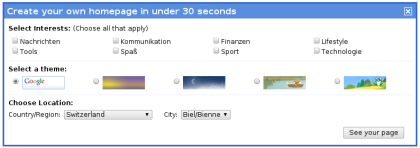
Ist die Auswahl bestätigt, wird eine persönliche Seite erstellt, die jederzeit ergänzt und angepasst werden kann. Über den Link «Einstellungen» ist es ausserdem möglich, iGoogle selbst zu konfigurieren. Hier kann unter anderem die verwendete Sprache und das Seitenlayout festgelegt werden. Soll ein neues Gadget auf der Seite platziert werden, genügt ein Klick auf «Gadget hinzufügen». Dies öffnet den Katalog mit den verfügbaren Gadgets. Es sind so viele, dass am ehesten eine Suche zum gewünschten Tool führt. Ich habe auf meiner Seite neben einigen Standards-Gadgets eine Anzeige für Zeit und Datum, eine GMail Integration und das Mondphasen Gadget von Brad Anderson installiert. Soll ein Gadget umplatziert werden? Einfach auf den Titel klicken und das Fenster zur gewünschten Position ziehen.
Wer einige Gadgets von News-Agenturen eingebunden hat, wird rasch feststellen, dass diese Gadgets stets denselben Aufbau haben. Der Grund dafür ist ganz einfach: sie basieren auf RSS-Feed’s, die die Schlagzeilen für das Gadget liefern. Das schöne daran ist nun, dass jeder x-beliebige RSS-Feed in einem Gadget angezeigt werden kann. RSS Feeds gibt es auf (fast) allen News-Agenturseiten, es gibt sie auf Blogs, Foren und auf E-Mail Diensten. Um beispielsweise die Schlagzeilen der Bernerzeitung auf der iGoogle Seite zu integrieren, muss lediglich der Link von der BZ-Homepage kopiert werden. Anschliessend wird auf der Seite zum Hinzufügen eines neuen Gadgets die Option Feed hinzufügen gewählt und der Link wieder eingesetzt.
Google Buzz in iGoogle integrieren
In der vergangenen Woche hat Google einen spannenden neuen Service lanciert: Google Buzz. Ähnlich wie Twitter oder Facebook bilden Kurzmitteilungen, den Kern der Anwendung, die selbst «Buzz» genannt werden. Dies allein ist natürlich nichts besonderes. Google Buzz bietet aber einige Features, die aufhorchen lassen: allen voran steht da die Möglichkeit, Googel Buzz mit anderen Webdiensten wie GMail, Youtube, Flickr oder Picasa zu verknüpfen. Jedem «Buzz» können beispielsweise Bilder aus Picasa angehängt werden und wenn auf Youtube oder Flickr ein Film oder Foto hochgeladen wird, kann automatisch auch eine Buzz-Mitteilung generiert werden.
Nun läge es nahe, Buzz auch in iGoogle zu integrieren. So wäre die aktuellen Schnipsel jeweils neben den bevorzugten News und dem Posteingang sofort zu sehen. Leider hat Google bisher noch kein Buzz-Gadget für iGoogle freigegeben. Bestimmt wird der Suchspezialist dies aber bald nachholen. Es gibt aber schon jetzt ein Buzz Gadget für mobile Anwendungen und dieses kann erfreulicherweise auch für iGoogle verwendet werden. Natürlich ist es kein vollwertiger Ersatz für das Buzz-Panel aus GMail. Aber immerhin – die elementaren Funktionen sind vorhanden.
Um das inoffizielle Buzz Gadget zu installieren, genügt ein Klick auf diesen Link. Damit wird ein Buzz-Panel auf der iGoogle Seite angezeigt.

